Votre imprimante ne reconnaît pas vos nouvelles cartouches (originales ou compatibles) ?
Ce problème pourrait survenir suite à une mise à jour de l’imprimante. Dans ce cas, il faut tout simplement désinstaller le logiciel de l’imprimante via l’ordinateur. Ensuite, réinstaller le logiciel en refusant les mises à jour. Dans le cas où aucune mise à jour n’a été faite, essayez les solutions ci-dessous :
Solution 1
- Enlever les cartouches de l’imprimante puis fermer le capot.
- Éteindre l’imprimante.
- Débrancher la câble d’alimentation et le câble USB de l’imprimante.
- Attendre entre une minute à 2 minutes.
- Rebrancher le câble d’alimentation uniquement à l’imprimante.
- Rallumer l’imprimante.
- Remettre les cartouches dans l’imprimante.
- Fermer le capot.
- Éteindre l’imprimante de nouveau.
- Rallumer l’imprimante.
- Rebrancher le câble USB.
Solution 2
Désactiver l’option »monitoring des cartouches » sur votre ordinateur. Pour ce fait, il faut aller dans l’utilitaire d’impression « Epson Status Monitor ». Ensuite, aller dans l’onglet « Vitesse et Progression ».
N.B : cette action désactivera également la détection du niveau d’encre.
Solution 3
Dans le cas où les solutions ci-dessus ne fonctionnent pas et le problème persiste. Il se peut qu’une seule ou plusieurs cartouches soient défectueuses. Alors, il faudrait remplacer la ou les cartouche(s) défectueuse(s).
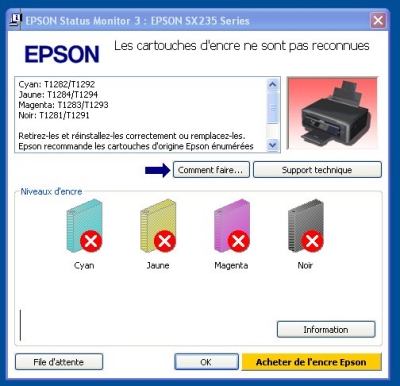










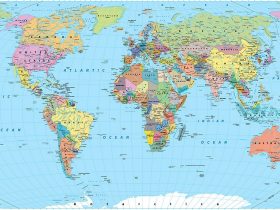

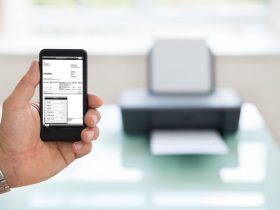



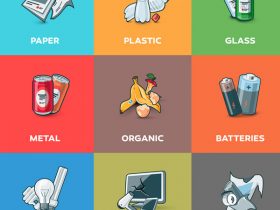




Réponse/Reply
Commentaires/Comments